konvertálja az MPG / MPEG fájlokat MP4 formátumba gyors sebességgel és magas kimeneti kép / hangminőséggel.
- Konvertálja az AVCHD MP4-re
- Konvertálja az MP4 fájlt WAV-ként
- Konvertálja az MP4 WebM-re
- MPG konvertálása MP4-re
- Az SWF átalakítása MP4-re
- MP4 átalakítása OGG-re
- VOB konvertálása MP4-ba
- Az M3U8 átalakítása MP4-re
- MP4 átalakítása MPEG-re
- Feliratok beágyazása az MP4-be
- MP4 osztók
- Távolítsa el az audio eszközt az MP4-ből
- Konvertálja a 3GP videókat MP4-re
- MP4 fájlok szerkesztése
- AVI konvertálása MP4-ba
- A MOD átalakítása MP4-ba
- MP4 átalakítása MKV-ra
- A WMA konvertálása MP4 formátumra
- MP4 konvertálása WMV-re
Vízjel-eltávolító videó online [3 legjobb módszer]
 Frissítve: Lisa Ou / 06. március 2024. 16:30
Frissítve: Lisa Ou / 06. március 2024. 16:30Egyes felhasználók vízjeleket adnak videóikhoz, amikor feltöltik őket az internetre vagy közösségi médiafiókjukba, és a közönségüket Plubicra állítják. Ebben az esetben senki nem veheti át az általa rögzített videó tulajdonjogát.
De mi van akkor, ha törölted a videó eredeti példányát vízjel nélkül, és most szeretnéd eltávolítani? Nos, ez egy másik dolog, amiről beszélni kell. Az a jó, hogy vannak olyan programok, amelyek segítségével megszabadulhatsz a vízjelektől az online videókról!
![Vízjel-eltávolító videó online [3 legjobb módszer]](https://www.fonelab.com/images/video-converter-ultimate/watermark-remover-video-online/watermark-remover-video-online.jpg)
Szerencsére ez a bejegyzés tartalmazza a 3 legjobb programot a vízjeleltávolító videóról online. Felhívjuk figyelmét, hogy a felsorolt online vízjeleltávolító eszközöknek előnyei és hátrányai is vannak. Ezen információk ismeretében eljuthat a leginkább releváns eszközhöz, amellyel eltávolíthatja a vízjeleket a videóiról. Kérjük, tekintse meg őket az alábbiak szerint.

Útmutató
1. rész. Online Video Cutter
Ha online videovízjel-eltávolítót keres, az Online Video Cutter lesz az első találat. Ez azért van, mert ez a leggyakrabban használt program a videó vízjelek eltávolítására. 3 kattintással eltávolíthatod a videód vízjelét! Így egyszerűen és gyorsan használhatja ezt az online eszközt. Ezenkívül a vízjeleken kívül törölheti a logókat, képeket vagy dátumokat a videóból.
Az online eszköz importálási folyamata azonban lassú, bár az internetkapcsolat gyors. Ennek oka az online eszközzel kapcsolatos ismeretlen probléma. Ezenkívül először be kell jelentkeznie a webhelyükön, mielőtt elmentheti a videót. Ha igen, akkor sok időt vesz igénybe a videó exportálása.
Most nézze meg alább, hogyan működik ez az online eszköz. Lépj tovább.
1 lépésKérjük, keresse fel az Online Video Cutter program weboldalát: https://online-video-cutter.com/remove-logo. Ezután kattintson a Fájl megnyitása gombra a fő felület közepén. Megjelenik a számítógépes album, és válassza ki azt a videót, amelyről el szeretné távolítani a vízjelet.
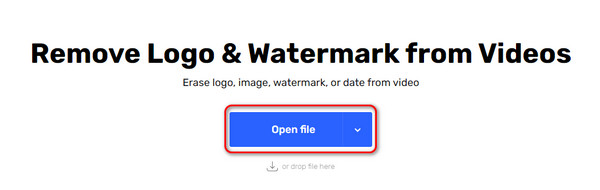
2 lépésMost használja a kurzort a vízjel nyomon követéséhez a videón úgy, hogy rákattint és húzza. Ezután győződjön meg arról, hogy a vízjel teljesen ki van választva. Később kattintson az Embléma eltávolítása gombra a felső közepén. A program néhány másodpercig betöltődik a vízjel eltávolításához. Később exportálja a videót a számítógépére a jobb alsó sarokban található Mentés ikonra kattintva.
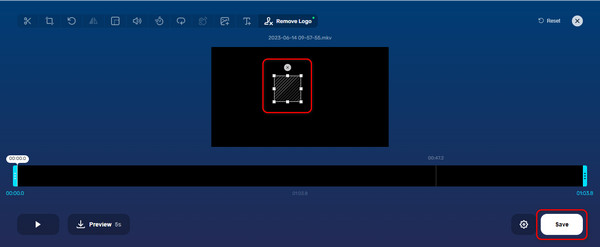
A Video Converter Ultimate a legjobb video- és audiókonvertáló szoftver, amely képes az MPG / MPEG MP4 formátumba konvertálni gyors és nagy teljesítményű kép / hang minőséggel.
- Konvertáljon bármilyen video- vagy audiofájlt, például MPG, MP4, MOV, AVI, FLV, MP3 stb.
- Támogatja a 1080p / 720p HD és 4K UHD videó konvertálást.
- Hatékony szerkesztési funkciók, mint a Vágás, Vágás, Forgatás, Effektusok, Javítás, 3D és így tovább.
2. rész Media.io
A Media.io egy online eszköz, amely a vízjelek eltávolítására szolgál a videóidról, beleértve a képeket is. Megszabadulhat a fájlokon lévő szövegektől, logóktól, bélyegzőktől és egyéb felesleges objektumoktól is. Javasoljuk azonban, hogy olvassa el az Általános Szerződési Feltételeiket, hogy megismerje a szerződéseiket, miután használja az online eszközt.
Ezenkívül a webhely a vártnál hosszabb ideig töltődik be. Ezt azért látjuk, mert a weboldalak túl sok képből állnak a kezdeti felületen. Ezenkívül a videó mentése előtt regisztrálnia kell. Bejelentkezhet valamelyik közösségimédia-fiókon vagy Google-fiókon keresztül.
Szeretné használni ezt a csodálatos vízjel-eltávolító online eszközt? Kérjük, tekintse meg az alábbi részletes lépéseket. Lépj tovább.
1 lépésLátogassa meg a Media.io webhelyet az egyik használt webböngészővel: https://www.media.io/video-watermark-remover.html. Ezt követően gyorsan elérheti az online eszköz feltöltő felületét. Keresse meg a videókat a számítógép albumában, majd húzza át őket a Fájl húzása ide szakaszba. Ezután egy új felületre lesz irányítva.
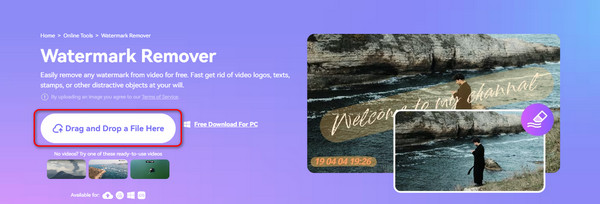
2 lépésA jobb oldalon kattintson a Kiválasztás gombra. Most válassza ki a vízjelnek azt a területét, amelyet szeretne eltávolítani. Ha nagy részt töröl, javasoljuk, hogy használja az Ecsetméret részt, és állítsa be egy nagyobbra. Ezután kattintson az Objektumok eltávolítása most gombra a jobb alsó sarokban a vízjel eltávolításához. Később kérjük, mentse el a videót a számítógépére.
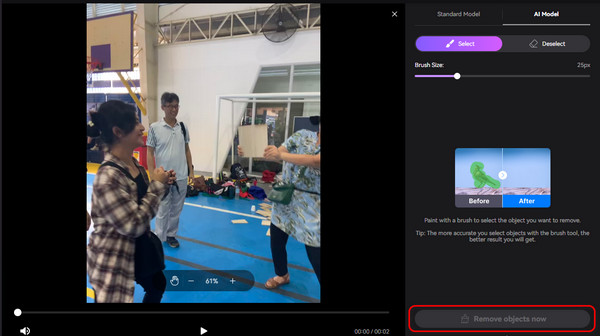
3. rész. Vmake AI
Végül elérhető a Vmake AI online eszköz, amellyel eltávolíthatjuk a vízjeleket a videóidról. A korábbi programokkal ellentétben csak 3 fájlformátumot támogat a videóidhoz. Tartalmazza az MP4-et, a MOV-t és az AVI-t. Ha a videó formátumát nem említik, ez az online eszköz nem az Ön számára készült. Ezenkívül a feltöltött videó felbontása nem zárhatja ki a 4K minőséget. Szeretné használni ezt a programot? Kérjük, tekintse meg az alábbi részletes lépéseket. Lépj tovább.
1 lépésLátogassa meg a Vmake AI fő webhelyét: https://vmake.ai/video-watermark-remover. Ezt követően kérjük, kattintson a képernyőn a Videó feltöltése gombra. Később válassza ki azt a videót, amelyről szeretné eltávolítani a vízjelet.
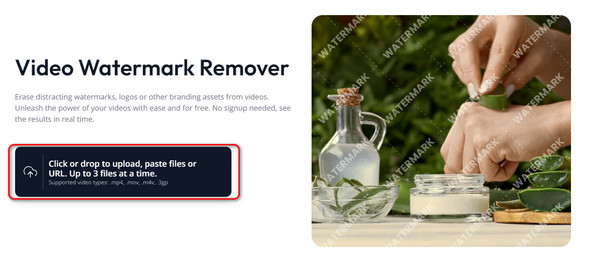
2 lépésA program automatikusan eltávolítja a vízjelet a videóról. Ha igen, mentse el a jobb alsó sarokban található Full HD videó letöltése gombra kattintva.
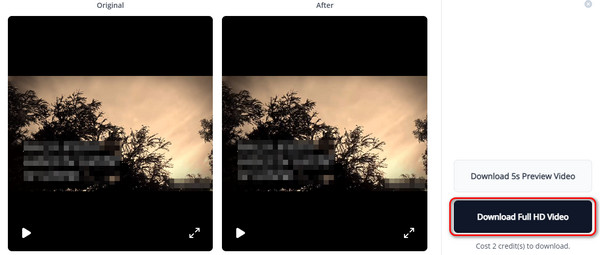
4. rész. A legjobb videó vízjel-eltávolító szoftver
Vannak letölthető programok is távolítsd el a vízjeleket a videóidról, mint FoneLab Video Converter Ultimate. Ennek az eszköznek van egy Toolbox nevű funkciója, amellyel elérheti a Video Watermark Remover alkalmazást. Lássuk, hogyan találjuk meg és hogyan használjuk. Tekintse meg a részletes lépéseket alább.
A Video Converter Ultimate a legjobb video- és audiókonvertáló szoftver, amely képes az MPG / MPEG MP4 formátumba konvertálni gyors és nagy teljesítményű kép / hang minőséggel.
- Konvertáljon bármilyen video- vagy audiofájlt, például MPG, MP4, MOV, AVI, FLV, MP3 stb.
- Támogatja a 1080p / 720p HD és 4K UHD videó konvertálást.
- Hatékony szerkesztési funkciók, mint a Vágás, Vágás, Forgatás, Effektusok, Javítás, 3D és így tovább.
1 lépésKérjük, töltse le a FoneLab Video Converter Ultimate programot. Kattintson a ingyenes letöltés gomb megteszi. Később állítsa be és indítsa el az eszközt.

2 lépésKattintson az Eszköztár gombot a tetején. Később kattintson a Keresés eszköz szakaszt és típust Videó vízjel eltávolító. Később kattintson a funkcióra a hozzáféréshez.
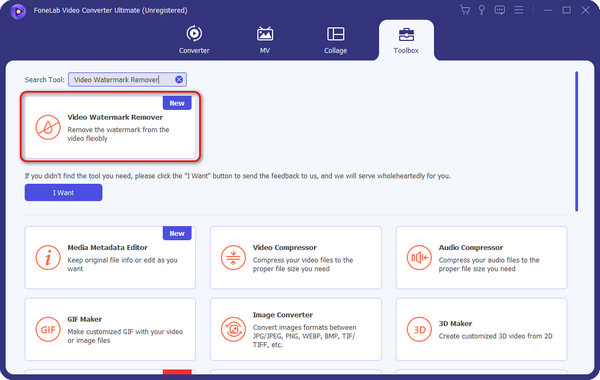
3 lépésImportálja a videókat. Ehhez válassza ki a Plusz ikonra a központban.
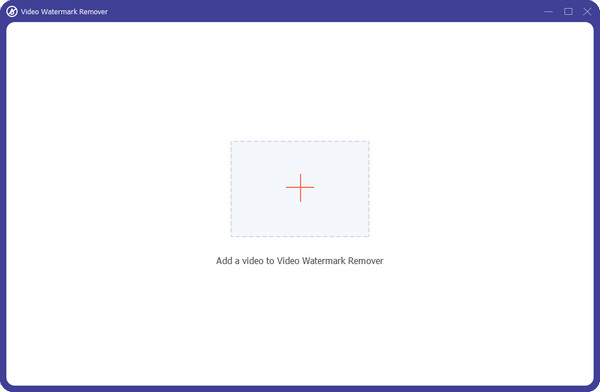
4 lépésKattintson az Vízjel-eltávolító terület hozzáadása gombot, és nyomjuk meg az eltávolítandó vízjelet. Ha elkészült, jelölje be a Export gombot a jobb alsó sarokban.
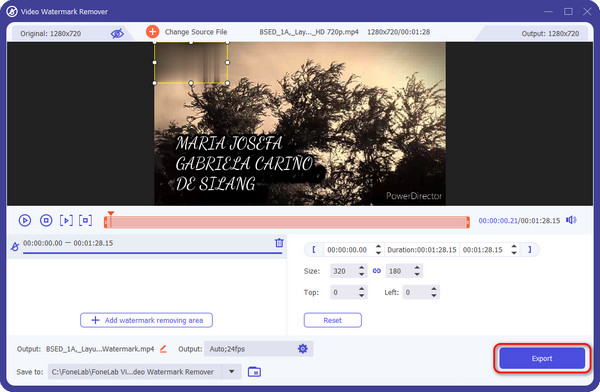
A Video Converter Ultimate a legjobb video- és audiókonvertáló szoftver, amely képes az MPG / MPEG MP4 formátumba konvertálni gyors és nagy teljesítményű kép / hang minőséggel.
- Konvertáljon bármilyen video- vagy audiofájlt, például MPG, MP4, MOV, AVI, FLV, MP3 stb.
- Támogatja a 1080p / 720p HD és 4K UHD videó konvertálást.
- Hatékony szerkesztési funkciók, mint a Vágás, Vágás, Forgatás, Effektusok, Javítás, 3D és így tovább.
5. rész. GYIK a vízjeleltávolító videóról online
A vízjeleltávolító videókkal eltávolíthatók minden típusú vízjel az interneten?
Ez attól függ, hogy milyen online eszközzel távolítja el a videókat a számítógépéről. Vannak olyan online eszközök, amelyek csak a szöveges vízjeleket tudják eltávolítani a videóidról. De amikor ők vízjel törlése, nem tudják alaposan törölni. Ehelyett csak a vízjel részt homályosítják el, de az élénk szemekben továbbra is látható lesz.
Vannak kockázatok a vízjel-eltávolító videók online használatához?
Igen. Az online vízjel-eltávolító videókhoz való használata kockázatokkal jár. Mivel Ön csak a webhelyeiket látogatja, fennáll annak a veszélye, hogy számítógépe rosszindulatú programokat és vírusokat szerezhet. Ha ez megtörténik, katasztrófa lenne a számítógép adatai számára. Ezenkívül előfordulhat, hogy megsértik a szerzői jogi törvényeket, és véletlenül terjeszthetik a jogosulatlan tartalmat.
A Video Converter Ultimate a legjobb video- és audiókonvertáló szoftver, amely képes az MPG / MPEG MP4 formátumba konvertálni gyors és nagy teljesítményű kép / hang minőséggel.
- Konvertáljon bármilyen video- vagy audiofájlt, például MPG, MP4, MOV, AVI, FLV, MP3 stb.
- Támogatja a 1080p / 720p HD és 4K UHD videó konvertálást.
- Hatékony szerkesztési funkciók, mint a Vágás, Vágás, Forgatás, Effektusok, Javítás, 3D és így tovább.
Összefoglalva, több vízjel-eltávolító videó is elérhető az interneten. Ha mindegyik közül a legjobbat választja, az sok hasznot hoz. Ez a bejegyzés a 3 legjobb online eszközt tartalmazza a videó vízjeleinek eltávolításához. Ezenkívül tartalmazza a legjobb videó vízjel-eltávolító szoftvert, FoneLab Video Converter Ultimate. Szeretne többet tudni az eszköz funkcióiról? Ha ez a helyzet, akkor letöltheti a számítógépére. Végül, kérjük, hagyja el a témával kapcsolatos aggályait vagy kérdéseit, hogy bekapcsolódhasson a beszélgetésünkbe. Köszönöm!
